Page 119 of 131
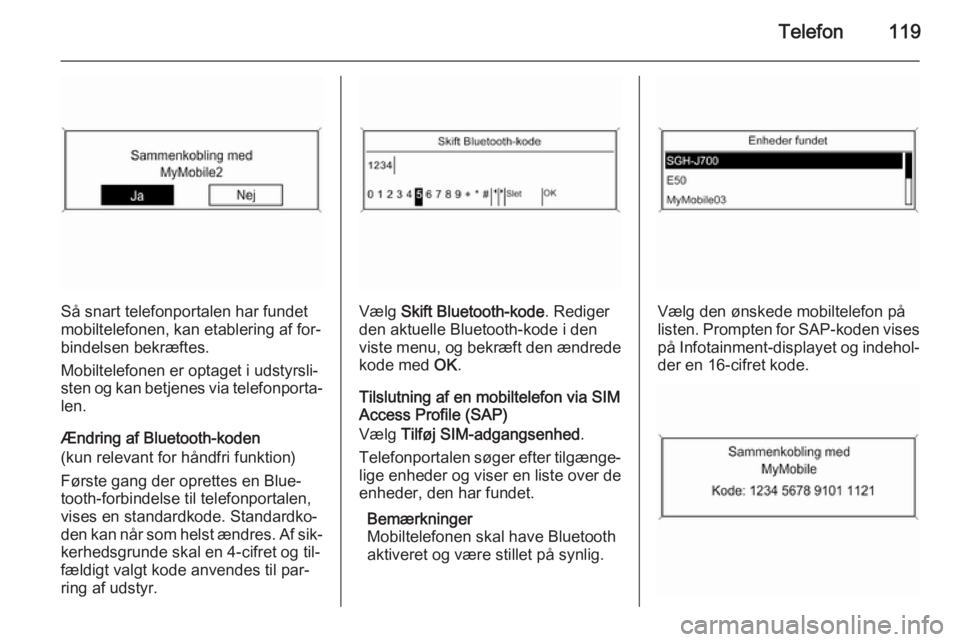
Telefon119
Så snart telefonportalen har fundet
mobiltelefonen, kan etablering af for‐ bindelsen bekræftes.
Mobiltelefonen er optaget i udstyrsli‐
sten og kan betjenes via telefonporta‐ len.
Ændring af Bluetooth-koden
(kun relevant for håndfri funktion)
Første gang der oprettes en Blue‐ tooth-forbindelse til telefonportalen,
vises en standardkode. Standardko‐
den kan når som helst ændres. Af sik‐ kerhedsgrunde skal en 4-cifret og til‐
fældigt valgt kode anvendes til par‐
ring af udstyr.Vælg Skift Bluetooth-kode . Rediger
den aktuelle Bluetooth-kode i den
viste menu, og bekræft den ændrede
kode med OK.
Tilslutning af en mobiltelefon via SIM
Access Profile (SAP)
Vælg Tilføj SIM-adgangsenhed .
Telefonportalen søger efter tilgænge‐ lige enheder og viser en liste over de
enheder, den har fundet.
Bemærkninger
Mobiltelefonen skal have Bluetooth
aktiveret og være stillet på synlig.Vælg den ønskede mobiltelefon på
listen. Prompten for SAP-koden vises
på Infotainment-displayet og indehol‐ der en 16-cifret kode.
Page 120 of 131
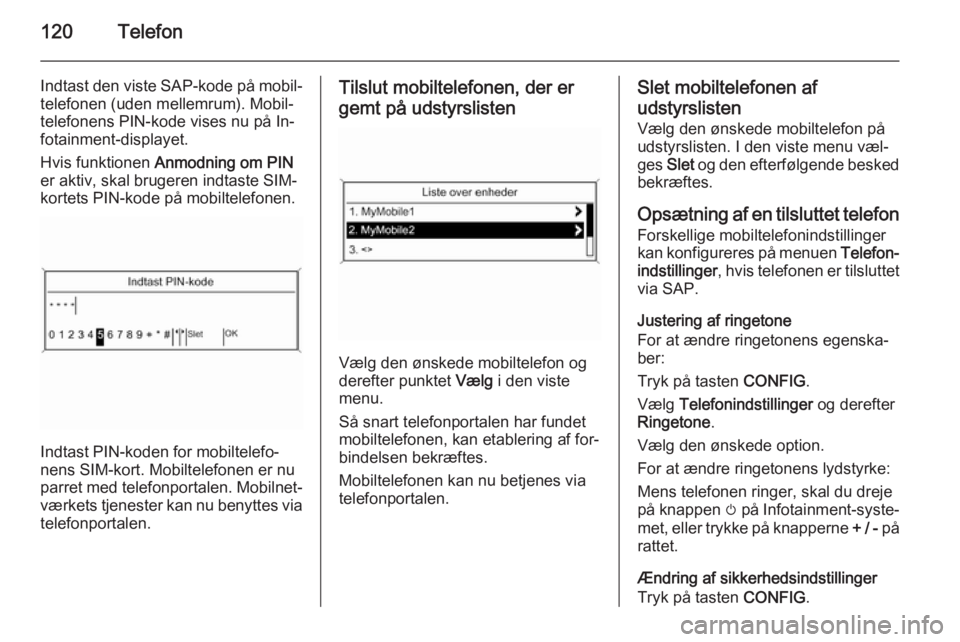
120Telefon
Indtast den viste SAP-kode på mobil‐
telefonen (uden mellemrum). Mobil‐
telefonens PIN-kode vises nu på In‐
fotainment-displayet.
Hvis funktionen Anmodning om PIN
er aktiv, skal brugeren indtaste SIM-
kortets PIN-kode på mobiltelefonen.
Indtast PIN-koden for mobiltelefo‐
nens SIM-kort. Mobiltelefonen er nu
parret med telefonportalen. Mobilnet‐
værkets tjenester kan nu benyttes via
telefonportalen.
Tilslut mobiltelefonen, der er
gemt på udstyrslisten
Vælg den ønskede mobiltelefon og
derefter punktet Vælg i den viste
menu.
Så snart telefonportalen har fundet
mobiltelefonen, kan etablering af for‐ bindelsen bekræftes.
Mobiltelefonen kan nu betjenes via
telefonportalen.
Slet mobiltelefonen af
udstyrslisten
Vælg den ønskede mobiltelefon på
udstyrslisten. I den viste menu væl‐
ges Slet og den efterfølgende besked
bekræftes.
Opsætning af en tilsluttet telefon
Forskellige mobiltelefonindstillinger
kan konfigureres på menuen Telefon‐
indstillinger , hvis telefonen er tilsluttet
via SAP.
Justering af ringetone
For at ændre ringetonens egenska‐
ber:
Tryk på tasten CONFIG.
Vælg Telefonindstillinger og derefter
Ringetone .
Vælg den ønskede option.
For at ændre ringetonens lydstyrke:
Mens telefonen ringer, skal du dreje
på knappen m på Infotainment-syste‐
met, eller trykke på knapperne + / - på
rattet.
Ændring af sikkerhedsindstillinger
Tryk på tasten CONFIG.
Page 124 of 131
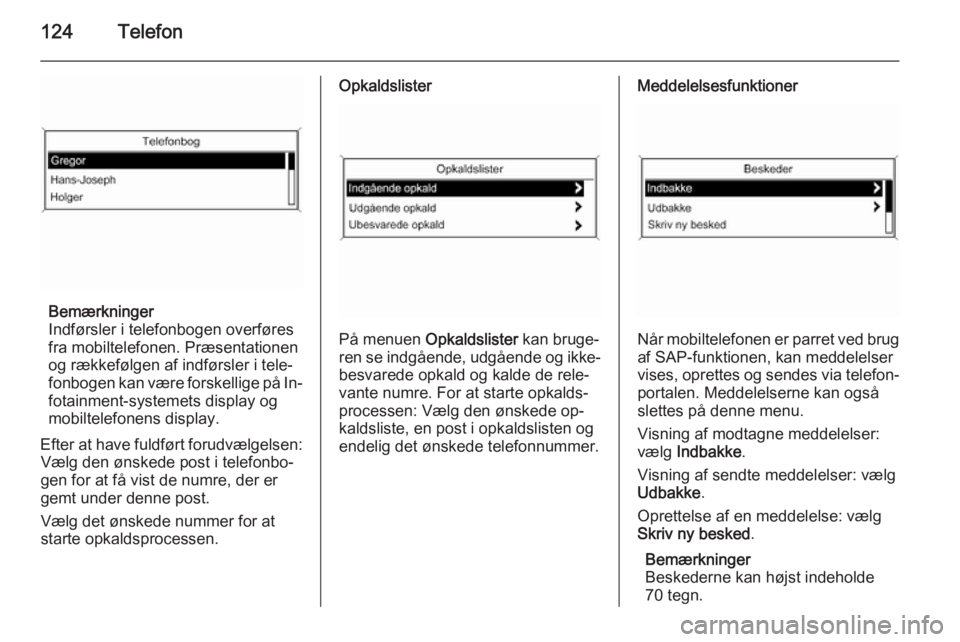
124Telefon
Bemærkninger
Indførsler i telefonbogen overføres
fra mobiltelefonen. Præsentationen
og rækkefølgen af indførsler i tele‐
fonbogen kan være forskellige på In‐
fotainment-systemets display og
mobiltelefonens display.
Efter at have fuldført forudvælgelsen: Vælg den ønskede post i telefonbo‐
gen for at få vist de numre, der er
gemt under denne post.
Vælg det ønskede nummer for at
starte opkaldsprocessen.
Opkaldslister
På menuen Opkaldslister kan bruge‐
ren se indgående, udgående og ikke- besvarede opkald og kalde de rele‐
vante numre. For at starte opkalds‐
processen: Vælg den ønskede op‐
kaldsliste, en post i opkaldslisten og
endelig det ønskede telefonnummer.
Meddelelsesfunktioner
Når mobiltelefonen er parret ved brug
af SAP-funktionen, kan meddelelser
vises, oprettes og sendes via telefon‐ portalen. Meddelelserne kan også
slettes på denne menu.
Visning af modtagne meddelelser:
vælg Indbakke .
Visning af sendte meddelelser: vælg
Udbakke .
Oprettelse af en meddelelse: vælg
Skriv ny besked .
Bemærkninger
Beskederne kan højst indeholde 70 tegn.